
Как синхронизировать iCloud Calendar с Samsung 5 простыми способами (новое руководство)

«Как синхронизировать календарь iCloud с Samsung? Я купил новый телефон Samsung Galaxy и хочу импортировать данные календаря из своей учетной записи iCloud на этот новый телефон. Есть ли эффективные способы?»
- Сообщество Apple
Если вы сохранили много информации в своем календаре, вы можете захотеть синхронизировать эти записи календаря с вашим новым телефоном Samsung, когда вы перейдете на него. Хотя синхронизация вашего календаря iCloud с телефоном Samsung не очень сложна, для этого требуются некоторые методы и инструменты. Прочитайте эту статью, чтобы узнать 5 эффективных способов сделать это.
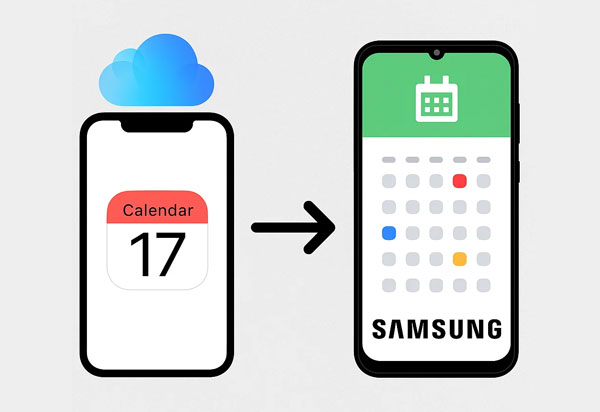
Один из простых методов — использовать программное обеспечение Android Phone Backup , которое поддерживает синхронизацию календаря iCloud . Этот инструмент требует, чтобы вы вошли в свою учетную запись iCloud, а затем он загрузит ваши данные, хранящиеся в учетной записи. Затем вы можете восстановить данные календаря на свой телефон Samsung.
Основные возможности этого программного обеспечения для резервного копирования данных на Android телефонах:
Загрузите резервную копию телефона Android .
Вот как импортировать календарь iCloud на Samsung с помощью этого программного обеспечения:
01 Установите на свой компьютер программное обеспечение для резервного копирования Android , а затем запустите его.

02 Подключите телефон или планшет Samsung к компьютеру с помощью кабеля USB. После подключения нажмите «iCloud Manager» и войдите в систему, используя свою учетную запись iCloud и пароль. Затем введите код подтверждения, если вы включили функцию двухфакторной аутентификации для своей учетной записи.

03 После этого выберите опцию «Календарь», а затем нажмите «Восстановить на устройстве» > «Начать», чтобы начать процесс.

При использовании Samsung Smart Switch для переноса данных на устройство Samsung Galaxy вы можете перенести свой календарь iCloud на свой телефон Samsung. Тогда вам не нужно устанавливать какое-либо программное обеспечение на свой компьютер. Перед этим убедитесь, что календарь вашего iPhone полностью синхронизирован с iCloud.
Вот шаги:
Шаг 1: Откройте Smart Switch на вашем телефоне Samsung. Как правило, это приложение предустановлено. Если нет, вы можете загрузить его из магазина приложений.
Шаг 2: Выберите «Получать данные» > «iPhone/iPad» > «Получать данные из iCloud» и войдите в систему, используя свои учетные данные iCloud.
Шаг 3: Выберите «Календарь» и любые другие данные, которые вы хотите импортировать.
Шаг 4: Нажмите «Импорт», чтобы начать процесс синхронизации.
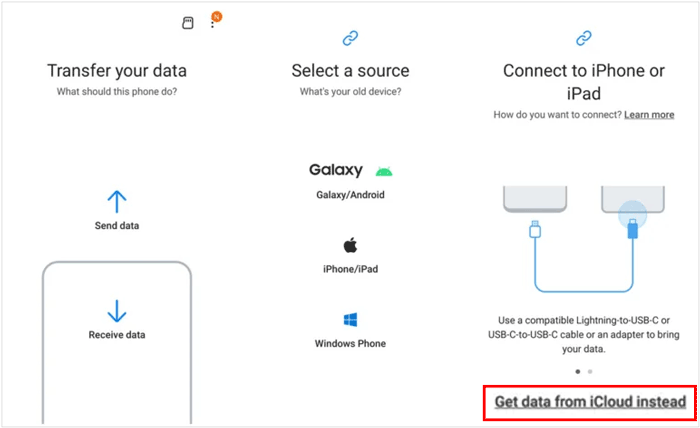
Это, пожалуй, самый рекомендуемый и простой метод синхронизации вашего календаря iCloud с устройством Samsung. Google Calendar выступает в качестве превосходного посредника, позволяя вам импортировать ваши события iCloud, а затем легко получать к ним доступ на вашем телефоне Android .
Вот как это сделать:
Шаг 1: Перейдите на iCloud.com на своем компьютере и войдите в систему, используя свой Apple ID. Нажмите «Календарь», а затем выберите значок «Поделиться календарем» рядом с календарем, который вы хотите экспортировать (он выглядит как символ трансляции).
Шаг 2: Отметьте «Public Calendar» и скопируйте предоставленный URL. Откройте новую вкладку браузера, вставьте URL, но измените «webcal» на «http» и нажмите Enter. Это загрузит файл .ics вашего календаря.
Шаг 3: Перейдите на calendar.google.com на своем компьютере и войдите в свою учетную запись Google. На левой боковой панели, рядом с "Другие календари", нажмите на знак "+".
Шаг 4: Выберите «Импорт», выберите файл .ics, который вы скачали из iCloud, и выберите Google Calendar, в который вы хотите добавить события. Нажмите «Импорт».
Шаг 5: Откройте приложение Google Calendar на своем телефоне Samsung. Убедитесь, что вы вошли в систему с той же учетной записью Google. Ваши события iCloud, теперь в Google Calendar, должны появиться автоматически.
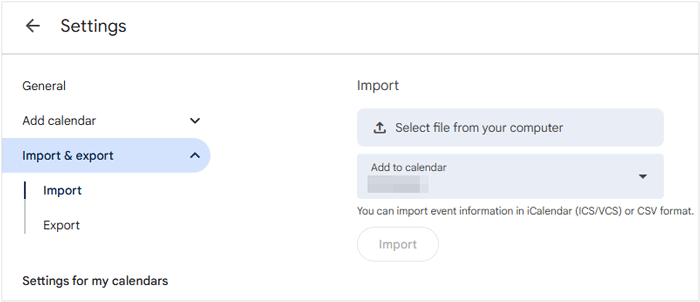
OneCalendar — популярное стороннее приложение-календарь, доступное на Android , включая устройства Samsung Galaxy, которое позволяет интегрировать различные службы календаря, включая iCloud. Это может быть хорошим вариантом, если вы предпочитаете единый вид календаря из нескольких источников.
Вот как перенести календарь из iCloud в Samsung с помощью этого приложения:
Шаг 1: Загрузите OneCalendar из Google Play Store на свой телефон Samsung. Откройте приложение и нажмите значок «+», чтобы добавить учетную запись.
Шаг 2: Выберите «iCloud» из списка служб. Введите свой Apple ID и пароль. Возможно, вам придется сгенерировать пароль для приложения OneCalendar, если на вашем Apple ID включена двухфакторная аутентификация.
Шаг 3: Следуйте инструкциям, чтобы предоставить OneCalendar доступ к вашему iCloud Calendar. После подключения ваши события iCloud должны начать синхронизироваться с OneCalendar.

Sync for iCloud — еще одно приложение Android , которое позволяет напрямую синхронизировать данные iCloud, включая события календаря. Вы можете загрузить его из Google Play Store.
Вот как синхронизировать календарь iCloud с Samsung с помощью этого приложения:
Шаг 1: Установите и откройте Sync for iCloud на вашем телефоне Samsung, а затем войдите в систему с помощью своей учетной записи Apple. Если будет предложено, введите код подтверждения, который вы получите на свой iPhone.
Шаг 2: Разрешите этому приложению доступ к данным вашего календаря и выберите календарь iCloud.
Шаг 3: Затем приложение начнет синхронизировать данные вашего календаря iCloud с вашим телефоном Samsung.

Теперь у вас есть 5 эффективных способов синхронизации календаря iCloud с Samsung, что упрощает процесс синхронизации. Google Calendar предлагает надежное и широко совместимое решение. Однако, если вы предпочитаете специальное приложение для прямой интеграции с iCloud, вы можете выбрать Android Phone Backup , которое позволяет восстанавливать различные данные из iCloud на Android , включая календарь.
Похожие статьи:
Как восстановить события календаря на телефоне Android
Как перенести календарь с iPhone на Mac ? Решено тремя простыми способами
Как быстро перенести приложения с Samsung на Samsung
Как подключить телефон Samsung к ПК по беспроводной сети или через USB

 Перевод с телефона на телефон
Перевод с телефона на телефон
 Как синхронизировать iCloud Calendar с Samsung 5 простыми способами (новое руководство)
Как синхронизировать iCloud Calendar с Samsung 5 простыми способами (новое руководство)





